Исправьте NET :: ERR_CERT_COMMON_NAME_INVALID в Chrome
Сообщение об ошибке при попытке посетить сайт в браузере Chrome может расстраивать. Однако многие пользователи сталкивались с NET :: ERR_CERT_COMMON_NAME_INVALID когда они открывают веб-сайт в Google Chrome. Этот тип ошибки также случается с другими браузерами на основе Chromium, такими как Opera, Microsoft Edge и Brave.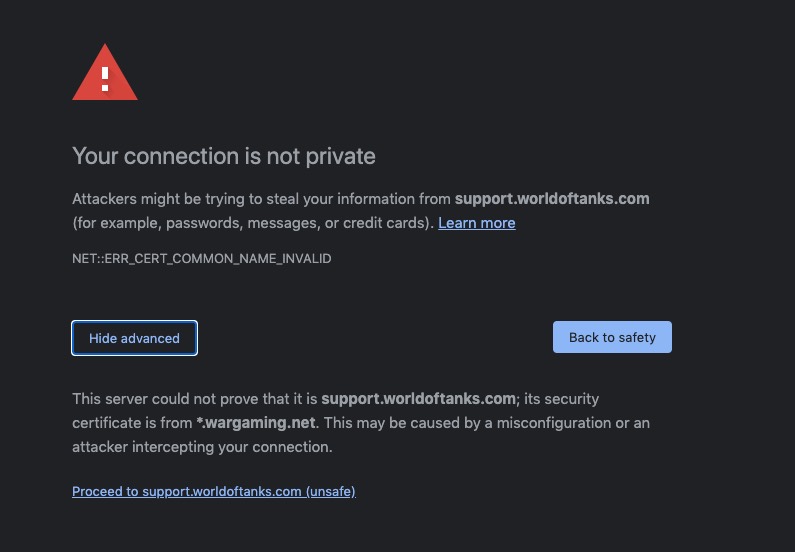 Кредит: Диспетчер Windows
Кредит: Диспетчер Windows
Что означает NET :: ERR_CERT_COMMON_NAME_INVALID?
Когда вы видите NET :: ERR_CERT_COMMON_NAME_INVALID или NET :: ERR_CERT_AUTHORITY_INVALID, это означает, что проблема с вашим Сертификат SSL. Он может не совпадать с адресом веб-сайта. В других случаях проблема может быть в расширениях вашего браузера.
Как исправить ошибку NET :: ERR_CERT_COMMON_NAME_INVALID в Google Chrome?
Решение №1 – Используйте окно в режиме инкогнито
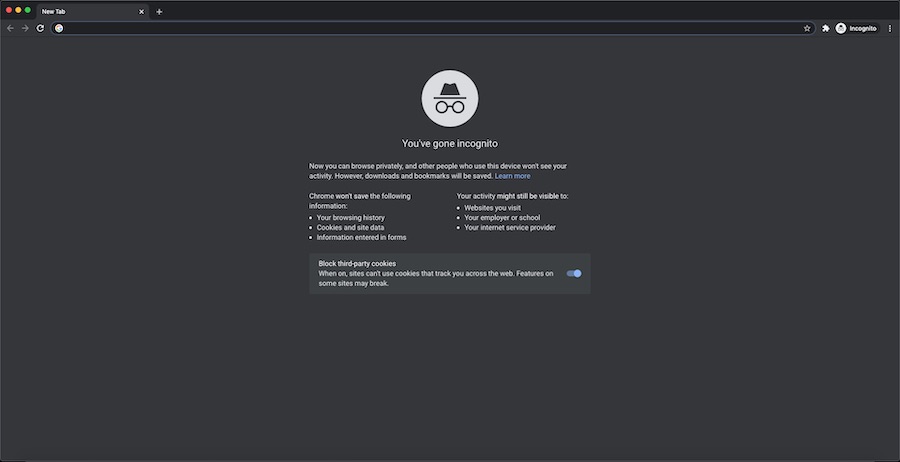 Кредит: Диспетчер Windows
Кредит: Диспетчер Windows
- Запустите браузер Google Chrome.
- В правом верхнем углу нажмите кнопку меню.
- Выберите Новое окно в режиме инкогнито.
- Попробуйте открыть веб-сайт.
Решение №2 – Отключите или отключите расширения браузера.
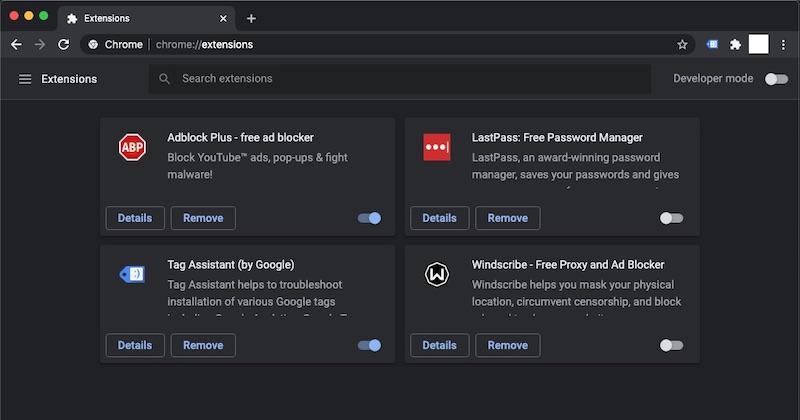 Кредит: Диспетчер Windows
Кредит: Диспетчер Windows
Программы для Windows, мобильные приложения, игры - ВСЁ БЕСПЛАТНО, в нашем закрытом телеграмм канале - Подписывайтесь:)
Если описанный выше метод не работает, возможно, проблема связана с расширением вашего браузера. Вы можете отключить некоторые из своих расширений и попробовать еще раз. Продолжайте отключать расширения браузера, пока не выясните, не вызывает ли проблема одно из ваших расширений.
- В браузере Google Chrome перейдите в Меню.
- Перейти к дополнительным инструментам.
- Щелкните Расширения.
- На каждом расширении выключите его и попробуйте проверить, существует ли ошибка.
Решение №3 – Установите правильное время и дату на своем устройстве.
Убедитесь, что на вашем компьютере или мобильном телефоне есть точное время и дата. Перейдите в Настройки и перейдите к Дата и время. Проверьте время и дату.
Решение №4 – Очистить кеш SSL

- Откройте меню в вашем Google Chrome.
- Перейти к настройкам.
- Щелкните Расширенные настройки.
- Перейдите в параметры сети.
- Щелкните Изменить параметры прокси.
- Откроется новое диалоговое окно.
- Перейдите на вкладку Content.
- Перейдите к опции Сертификаты.
- Нажмите кнопку Очистить состояние SSL.
- Щелкните ОК.
Решение №5 – Обновите браузер Google Chrome.
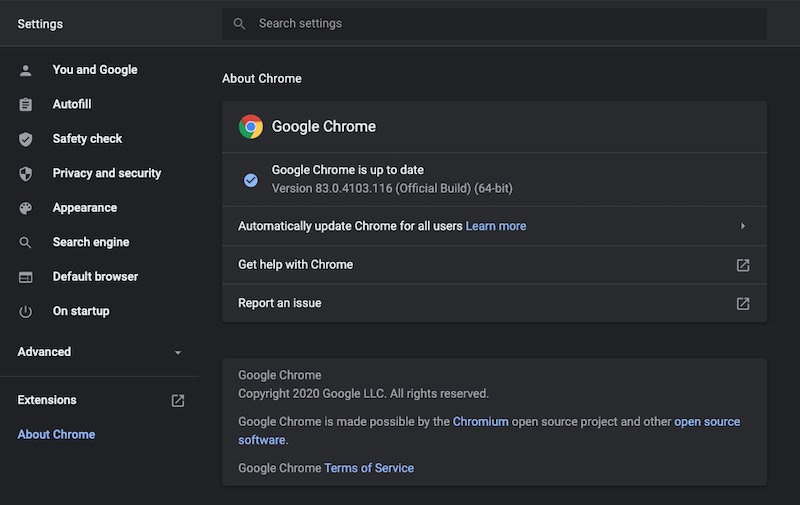 Image / Windows Dispatch
Image / Windows Dispatch
- В браузере Chrome перейдите в Меню.
- Щелкните “Справка”.
- Выберите О Google Chrome.
- Если есть доступные обновления, нажмите «Установить».
- Перезагрузите ваш браузер.
Какое из вышеперечисленных решений работает для вас? Дайте нам знать в комментариях ниже.
Программы для Windows, мобильные приложения, игры - ВСЁ БЕСПЛАТНО, в нашем закрытом телеграмм канале - Подписывайтесь:)